Windows : Bilmeniz Gereken Sistem Araçları
Windows : Bilmeniz Gereken Sistem Araçları
Windows’unuz takılıyor veya kilitleniyorsa mutlaka bilmeniz gereken araçlar bu sorununuzu çözebilir.
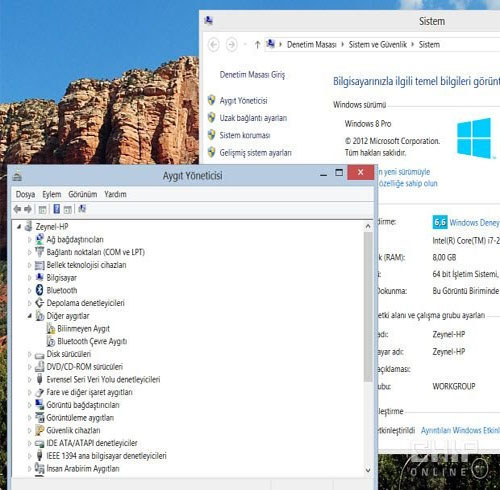
Bilgisayarınızdaki takılmalara ve kilitlenmelere anlam veremiyorsanız, Windows’un sunduğu araçlardan faydalanabilir ve sorunun kaynağını bulabilirsiniz. Korkacak bir şey yok, yapacaklarınız oldukça basit. İşte herhangi bir sorunu çözmeye başlamak için her Windows kullanıcısının bilmesi gereken 5 Windows aracı:
Görev yöneticisi
Bilgisayarınız aniden yavaşladı mı? Bunun sorumlusu yeni yüklediğiniz bir sürücü veya güncellediğiniz bir programın sistem kaynaklarını acımazsızca kullanması olabilir. Görev yöneticisi, hangisi olduğunu bulmanızı kolaylaştıracak.
Görev yöneticisini çalıştırmak için CTRL + SHIFT + ESC klavye kısayolunu kullanabilir veya görev çubuğuna sağ tıklayarak açılan menüden onu çalıştırabilirsiniz.
Kaynak ve performans izleyicisi
Sisteminizde bir şeylerin yolunda gitmediğinin farkındasınız, ancak sorunu aramaya nereden başlayacağınızı bilmiyorsunuz. Kaynak ve performans izleyicisi size fikir verebilir.
Windows 7 ve 8 ile gelen aracın yapabildikleri arasında bilgisayarınızı tarayıp sorunları listeleme, işlemci, sabit disk ve RAM gibi önemli bileşenleri tarama, işletim sistemi ve kilitlenen hizmetlerle ilgili sorunları gösterme, sistem bileşenlerinin sağlık durumunu gösterme ve fazlası var.
Kaynak ve performans izleyicisini çalıştırmak için Windows+R klavye kısayolunu kullanın ve açılan kutucuğa perfmon /report yazdıktan sonra Enter’a basın. Araç, hemen sisteminizdeki sorunları taramaya başlayacak ve bir rapor oluşturacaktır.
Windows bellek tanılama
Bilgisayarınız sebebini anlamadığınız bir biçimde donuyor veya karşınıza mavi ekran hataları mı çıkarıyor? Sorun,RAM’inizde olabilir. Emin olmak için Windows bellek tanılama aracını kullanabilirsiniz.
Aracı Windows 7′de Başlat menüsünde yönetici araçlar altında Bellek Tanılama adıyla bulacaksınız.
Windows 8 kullanıyorsanız önce Denetim Masası’nı açmanız ve Windows bellek tanılama aracını aratmanız gerekiyor.
Bellek tanılama aracını çalıştırmadan önce bilgisayarınızı baştan başlatmanız gerekeceğini hatırlatmakta fayda var.
Sabit diskinizi tarayın
Sabit diskiniz zaman içinde yavaşladı mı? Çoğu PC, mekanik sabit disklerle çalışır ve bu diskler üzerindeki veriler, zaman içinde dosya ekleme ve silme işlemleri nedeniyle diskin farklı bölgelerine kaydedilmiş olabilir. Dahası diskiniz üzerinde hatalar da oluşmuş olabilir.
Diskinizi hatalara karşı taramak için Windows Gezgini’ni açın ve sürücünüze sağ tıklayarak Özellikler’i seçin. Araçlar sekmesine tıklayın ve Şimdi denetle‘ye tıklayın. Burada dosya sistemi hatalarını otomatik olarak onarmayı seçebilirsiniz. Bozuk sektör tarama seçeneğini etkinleştirirseniz, tarama işlemi çok daha uzun sürebilir.
Diskinizde bahsettiğimiz gibi bir parçalanma oluştuysa, onu birleştirmeniz gerekiyor. Üstteki adımları izleyin ve Araçlar sekmesinde bu kez En iyi duruma getir düğmesine tıklayın. Ardından ekrandaki talimatları izlemeniz yeterli.
Aygıt yöneticisi
Bilgisayarınıza bağlı cihazlardan bir tanesi çalışmıyor. Belki de sürücüsü yüklenmemiştir. Bunu kontrol edebileceğiniz bir yer var.
İster anakartınıza olsun, ister USB’den, bilgisayarınıza bağlı tüm donanımları listeleyen Aygıt yöneticisi, sürücüsü eksik olan donanımları sarı soru işaretisimgesiyle gösterir. Doğru biçimde çalışmayan aygıtlar ise kırmızı ünlem simgesiylegösterilir. Aygıt yöneticisiyle sürücüleri elle veya otomatik olarak (çoğu kez çalışmasa da) yüklemeniz mümkündür.
Aygıt yöneticisini Denetim masası’nda Donanım ve Ses bölümü altında bulabilirsiniz. Alternatif olarak Bilgisayarım simgesine tıklayıp Özellikler’e tıklayabilir, ardından sol üstteki Aygıt yöneticisi bağlantısına tıklayabilirsiniz.